Com Alexa em casa, você pode curtir músicas da Amazon de maneiras mais convenientes. Você pode acessar Alexa por meio de comandos de voz para transmitir música, sem precisar operar Alexa manualmente ou procurar músicas em seus dispositivos. Depois de usá-lo há algum tempo, ele também sugere novas músicas com base em seu histórico e preferências de audição. Exatamente, Alexa pode levar a reprodução de sua música para o próximo nível. No entanto, essa alegria se transformará em aborrecimento quando você estiver lutando para vincular o Amazon Music ao Alexa ou emparelhar seu telefone com o Alexa.
Neste guia completo, forneceremos a solução definitiva para reproduzir músicas da Amazon sem esforço no Alexa, disponível para qualquer dispositivo. Continue lendo!
Artigo relacionado:
Como tocar Amazon Music no Sonos (tutorial para iniciantes)
[Resolvido] Como baixar facilmente qualquer música da Amazon para o iPod?
- Como reproduzir Amazon Music no Alexa com o aplicativo Alexa
- Como conectar Amazon Music ao Alexa via Bluetooth
- Como transmitir música para Alexa por meio do aplicativo Amazon Music
- Dica bônus: como reproduzir Amazon Music no Alexa gratuitamente
- Perguntas frequentes sobre como reproduzir Amazon Music no Alexa
Como reproduzir Amazon Music no Alexa com o aplicativo Alexa
Como Alexa não fornece nenhum serviço de streaming de música integrado por conta própria, você deve autorizar manualmente o Amazon Music vinculando o Amazon Music ao Alexa e, em seguida, configurando o Amazon Music como o provedor de música padrão.
Como vincular Amazon Music ao Alexa
Para começar, os usuários podem seguir as etapas aqui para conectar o Amazon Music ao Alexa para disponibilizar o serviço de música primeiro no Alexa:
STEP 1. Instale o aplicativo Alexa em seu dispositivo portátil.
STEP 2. Em seguida, toque no botão Menu (☰) no canto superior esquerdo da tela para mostrar o menu.
STEP 3. Torneira Música e livros >Música>Música amazônica.
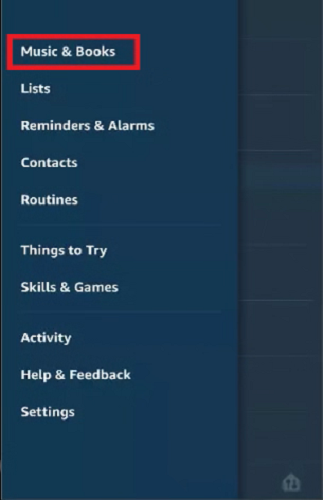
STEP 4. Faça login em sua conta Amazon Music para autorizar o serviço de streaming de música no Alexa.
STEP 5. Depois de concluir as etapas acima, você pode reproduzir músicas da Amazon com comandos de voz como “Alex, tocar músicas da Amazon”.
Como configurar o Amazon Music como provedor de música padrão
Para aqueles que adicionaram mais de um serviço de streaming de música no Alexa, parece necessário configurar o Amazon Music como provedor de música padrão. Cada vez que você invoca algum comando de voz, Alexa reproduzirá as músicas da Amazon por padrão. Seria simples configurar o Amazon Music para ser o provedor de música padrão seguindo este breve guia:
STEP 1. Da mesma forma, abra o aplicativo Alex em seu telefone.
STEP 2. Toque no ícone de três linhas no canto superior esquerdo da tela. Em seguida, toque em Configurações> Música> Serviços padrão.
STEP 3. Agora, você verá uma nova página onde poderá escolher sua biblioteca de música padrão e estação padrão. Basta selecionar "Amazon Music" e tocar no ícone "Concluído" e você adicionou com sucesso o Amazon Music para reprodução por padrão através do Alexa.
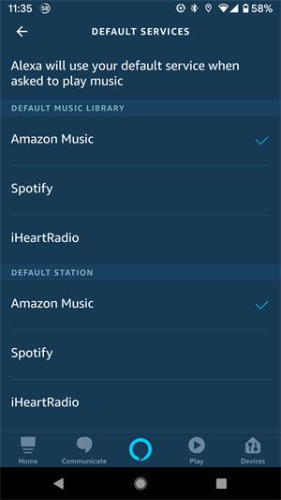
Depois de configurar o Amazon Music como provedor de música padrão, você pode pedir a Alex para tocar música sem especificar um serviço, Alexa, como “Alexa, toque a música [título]”.
Como conectar Amazon Music ao Alexa via Bluetooth
Além do aplicativo Alexa, o Bluetooth também oferece uma maneira fácil de conectar o Amazon Music ao Alexa, o que pode ser feito emparelhando o Amazon Echo com seu telefone ou tablet. Tudo que você precisa fazer é emparelhar o Alexa Echo usando o aplicativo Alexa ou comando de voz.
Observação:
Certifique-se de que o Echo e o seu dispositivo habilitado para Bluetooth estejam na mesma rede Wi-Fi.
Método 1. Emparelhar Alexa Echo no aplicativo Alexa
Passo 1. Abra o aplicativo Amazon Alexa em seu telefone ou tablet.
Passo 2. Torneira dispositivo no canto inferior direito da página principal e clique em Echo e Alexa no canto superior esquerdo. Agora você pode selecionar Alex Echo para emparelhar com seu dispositivo.
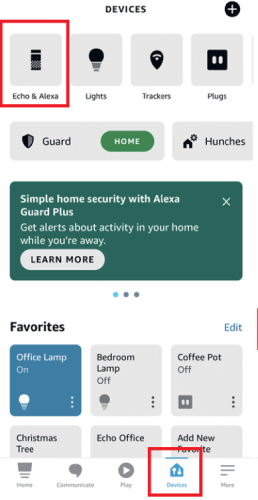
Passo 3. Sob o Conexões Bluetooth, role para baixo para encontrar Escritório Eco e toque Conecte um dispositivo. Agora você pode vincular seu dispositivo móvel ao Echo e começar a jogar.
Método 2. Emparelhar Alexa Echo usando comando
Além do método acima, você pode emparelhar Alexa Echo usando comandos de voz seguindo as etapas a seguir.
Antes de emparelhar Alexa Echo por meio de comando, certifique-se de vincular o Amazon Music ao Alexa manualmente para que Alexa obtenha permissão para reproduzir o filho
- Certifique-se de que seu Alexa Echo esteja próximo ao seu dispositivo.
- Acorde o Alexa Echo e diga “Alexa par“para colocar o dispositivo Amazon Echo no modo de emparelhamento Bluetooth.
- Agora abra seu Configurações de Bluetooth no seu dispositivo e selecione seu Alexa Echo na lista para conectar-se ao seu dispositivo.
Depois que o Alexa Echo estiver emparelhado com o Amazon Music, você poderá começar a reproduzir músicas da Amazon no Alex dizendo "Alexa, toque [nome da música]" ou "Alexa, toque [nome do artista]".
Como transmitir música para Alexa por meio do aplicativo Amazon Music
Até agora, compartilhamos com você como conectar Alexa ao Amazon Music. E o mais importante é o incrível recurso de elenco de Alexa. Com o aplicativo Amazon Music e seus dispositivos habilitados para Alexa, agora você pode transmitir facilmente suas músicas favoritas de seus dispositivos diretamente para Alexa, exceto para Fire TVs. Agora, siga as instruções passo a passo para explorar como transmitir música para Alexa em diferentes dispositivos.
Observação:
Certifique-se de que os dispositivos habilitados para Alexa estejam conectados a uma conexão poderosa com a Internet e registre-se na mesma conta da Amazon que o aplicativo Amazon Music que está sendo usado.
Transmita Amazon Music para Alexa a partir de dispositivos iOS
Para iniciar a transmissão na tela inicial:
Passo 1. Toque em Ícone do menu no canto superior direito da tela.
Passo 2. Toque em Conectar a um dispositivo opção.
Passo 3. Selecione o dispositivo para o qual você deseja transmitir sua música.
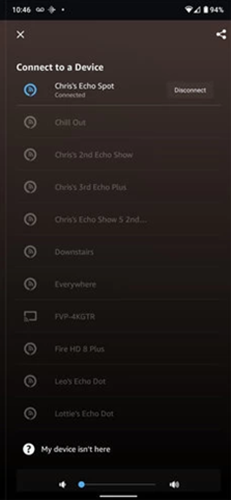
Para iniciar a transmissão a partir da visualização Now Playing:
Passo 1. Toque em Formação do elenco ícone no canto superior direito.
Passo 2. Selecione o dispositivo para o qual você deseja transmitir sua música.
![]()
Transmita Amazon Music para Alexa a partir de dispositivos Android
Para iniciar a transmissão na tela inicial ou na visualização Em reprodução:
Passo 1. Toque no Formação do elenco ícone no canto superior direito da tela.
Passo 2. Selecione seu dispositivo Alexa na lista de dispositivos disponíveis.
Transmita Amazon Music para Alexa a partir do desktop
Passo 1. Escolha um para começar a jogar.
Passo 2. Clique na dispositivo ícone na extremidade direita da caixa de jogo e você verá todos os dispositivos disponíveis.
Passo 3. Selecione seu dispositivo Echo e transmita sua música.
Dica bônus: como reproduzir Amazon Music no Alexa gratuitamente
Acima, agora você pode reproduzir músicas da Amazon perfeitamente em seus dispositivos Alexa. No entanto, você só poderá ouvir uma seleção limitada de músicas disponíveis gratuitamente. Para ouvir a biblioteca completa do Amazon Music, você precisará de uma assinatura do Amazon Prime. E se eu disser que você pode tocar Amazon Music no Alexa gratuitamente? Não seria ótimo se você pudesse tocar suas faixas favoritas do Amazon Music sem quaisquer limitações? Vamos explorar a incrível ferramenta TuneFab Amazon Music Converter!
Com o player embutido, TuneFab Amazon Music Converter permite que usuários Prime e gratuitos baixar listas de reprodução da Amazon, álbuns ou até podcasts para streaming offline em qualquer dispositivo. Além disso, ele oferece suporte aos usuários para converter Amazon Music para MP3 sem DRM, M4A, WAV ou FLAC. Assim, os arquivos baixados serão mantidos no seu dispositivo para sempre, possibilitando transferi-los e reproduzi-los com flexibilidade em qualquer dispositivo.
Principais recursos do TuneFab Amazon Music Converter
-
. Baixe facilmente Amazon Music para MP3, M4A, FLAC e WAV gratuitamente
-
. Mantenha a qualidade de som sem perdas no arquivo de áudio de saída
-
. Download em lote de conteúdo de música até 5 vezes mais rápido
-
. Manter informações de metadados originais e tags ID3
Siga este breve guia para ver como baixar Amazon Music gratuitamente.
ETAPA 1. Faça login em sua conta Amazon
Instale e inicie o TuneFab Amazon Music Converter. Em seguida, clique no botão "Abrir o Amazon web player" e faça login no TuneFab Amazon Music Converter com sua conta Amazon Music.

PASSO 2. Selecione as músicas que você deseja baixar
Selecione uma lista de reprodução do Amazon Music e abra-a. Depois disso, toque no ícone azul “+” para adicionar a playlist que deseja baixar ou arraste diretamente o título da playlist para o botão azul “+”.

ETAPA 3. Configure o formato de saída
Clique no botão de três linhas no canto superior direito para configurar o formato de saída. Em geral, você pode personalizar as configurações do formato de saída. Em Avançado,

PASSO 4. Comece a converter músicas
Comece a baixar o Amazon Music clicando no botão “Converter tudo” no canto inferior direito. Aguarde um momento, todas as músicas selecionadas serão baixadas offline imediatamente.

Etapas para reproduzir músicas baixadas da Amazon no Alexa com conexão Bluetooth
Depois de baixar músicas da Amazon em seus arquivos locais, você pode reproduzir as músicas baixadas no Alexa por meio de uma conexão Bluetooth. Aqui estão as etapas que você pode seguir.
Passo 1. Adicione as músicas que você baixou Windows Media Player or iTunes. Você deve baixar uma das duas ferramentas se ainda não tiver uma.

Passo 2. Abra a página Amazon Alexa para fazer login em sua conta Amazon e ligue o Bluetooth em seu computador.
Passo 3. toque em Configuraçõese selecione o nome do seu dispositivo Alexa.
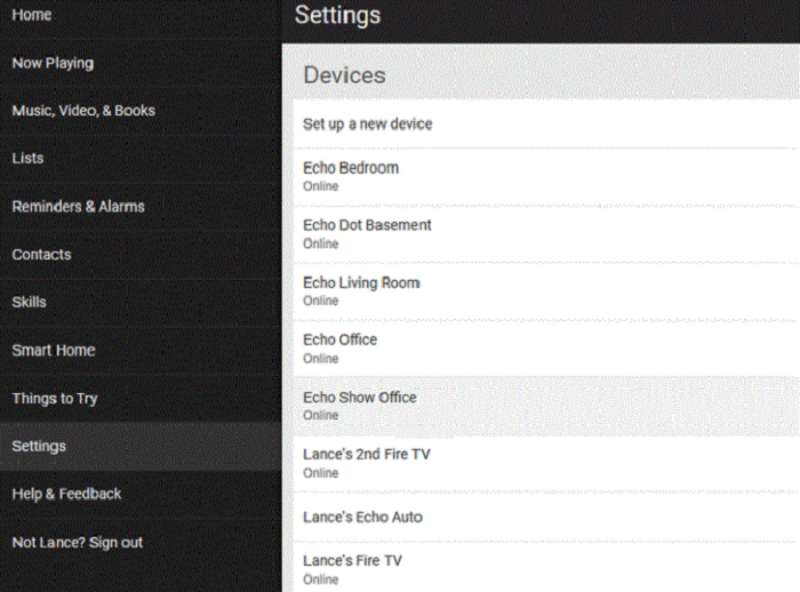
Passo 4. toque em Bluetooth e selecione Emparelhar um novo dispositivo opção. Então você receberá uma notificação e poderá emparelhar seu dispositivo.
Passo 4. Agora comece a reproduzir o Amazon Music baixado por Windows Media Player or iTunes.
Perguntas frequentes sobre como reproduzir Amazon Music no Alexa
Você precisa do Amazon Prime para Alexa tocar música?
Não, você não precisa necessariamente do Amazon Prime para Alexa tocar música.
Isso ocorre porque Alexa é uma assistente virtual controlada por voz que pode realizar diversas tarefas, incluindo tocar Amazon Music. Ele está disponível em vários dispositivos, incluindo Amazon Echo e Echo Dot. Como resultado, ao comprar um Amazon Echo, você poderá reproduzir músicas da Amazon no Alexa, mesmo se não tiver uma assinatura do Amazon Prime. No entanto, para acessar determinados recursos e uma seleção maior de músicas, pode ser necessária uma assinatura do Amazon Prime.
Como transmitir música em vários dispositivos Alexa?
O recurso Multi-Room Music do Alexa facilita a transmissão de música em vários dispositivos e o desfrute de áudio sincronizado em toda a sua casa para assinantes Prime. É compatível com uma ampla variedade de dispositivos habilitados para Alexa, incluindo Echo (1ª e 2ª, 3ª e 4ª geração), Echo Plus (1ª e 2ª geração), Echo Dot (1ª, 2ª, 3ª, 4ª e 5ª geração). ) e assim por diante.
Além disso, é importante estar ciente de que a Amazon expandiu o recurso Multi-Room Music para vários países para fornecer uma experiência contínua de streaming de música em vários dispositivos.
Aqui está um guia passo a passo sobre como transmitir música em vários dispositivos Alexa:
Passo 1. Certifique-se de que todos os seus dispositivos Alexa estejam conectados à mesma rede Wi-Fi em sua casa.
Passo 2. Abra seu aplicativo Amazon e toque na guia “Dispositivos” no canto inferior direito da interface principal.
Passo 3. Selecione o ícone “+” no canto superior direito para adicionar um novo dispositivo e clique em “Combinar alto-falantes” no menu.
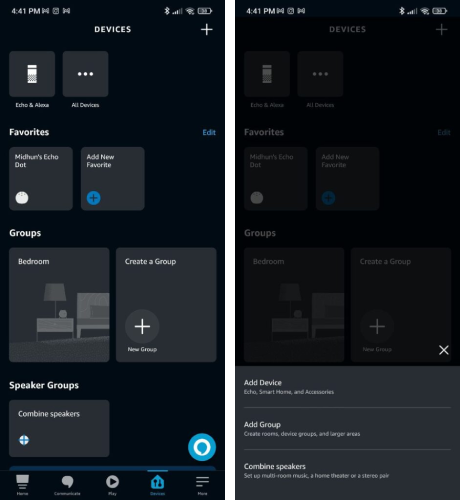
Passo 4. Escolha “Configurar música em várias salas” nas opções e toque em “Criar grupo”.
Passo 5. Selecione os dispositivos Alexa que deseja incluir no grupo e toque em “Avançar”.
Passo 6. Dê um nome ao grupo e toque em “Salvar”.
Passo 7. Uma vez feito isso, Alexa pode tocar música em todos os dispositivos do grupo simplesmente dizendo “Alexa, tocar música” ou “Alexa, tocar [música/artista/lista de reprodução] em [nome do grupo]”.
Por que minha Alexa não toca Amazon Music?
Pode haver vários motivos pelos quais o seu dispositivo Alexa não está reproduzindo Amazon Music. Pode ser qualquer coisa, desde uma conexão ruim com a Internet, o próprio Alexa ou o aplicativo Amazon Music que atrapalha os recursos de streaming. Alguns fatores que podem estar relacionados a esse problema são os seguintes:
-
. Má conexão com a Internet
-
. Desconexão entre Alexa e Amazon Music
-
. Versão desatualizada do software instalada no seu dispositivo Alexa
-
. Saia acidentalmente da sua conta Amazon
-
. Assinatura expirada do Amazon Music
-
. Versão desatualizada do software instalada no seu dispositivo Alexa
-
. Um pequeno bug ou cache corrompido do aplicativo Amazon Music
-
. A música não está mais disponível
Conclusão
Alexa ajuda a reprodução do Amazon Music a ser mais conveniente. Somente usando comandos de voz, os usuários podem reproduzir diretamente o Amazon Music, mesmo sem fazer controles extras. Ao vincular o Amazon Music ao Alexa e explorar recursos avançados de reprodução, agora você pode reproduzir músicas da Amazon no Alexa para aprimorar sua experiência de streaming de música.
Além disso, mesmo que você não tenha uma assinatura do Amazon Prime, você também pode acessar a biblioteca completa do Amazon Music, e baixá-los para reprodução na Alexa. Com Conversor de música TuneFab Amazon, você pode baixar qualquer conteúdo para MP3 gratuitamente e reproduzi-lo no Alexa sem limitações. Basta começar sua jornada musical na Amazon agora!














